Autoriser le téléchargement automatique des mises à jour Windows sur des connexions contrôlées

Les utilisateurs Windows peuvent désormais contrôler l'utilisation des données en configurant une connexion réseau câblée comme "mesurée". Cela a été utile aux personnes qui bénéficient d’un plan de données limité. L'un des inconvénients de cette fonctionnalité est qu'elle empêche le téléchargement ou l'installation d'applications ou de mises à jour. Les mises à niveau automatiques sont également concernées. Cela peut rendre votre système vulnérable et peut également affecter votre vitesse. Windows 10 permet désormais de télécharger automatiquement les mises à jour Windows via des connexions contrôlées via les paramètres Windows, la stratégie de groupe ou le registre. Voyons comment faire.
Autoriser le téléchargement automatique des mises à jour via des connexions contrôlées
1] via les paramètres Windows

Ouvrez le menu WinX et sélectionnez Réglages.
Dans Réglages, vous devez accéder à Mise à jour et sécurité et puis aller à Windows Update, et sous ce menu, cliquez sur Options avancées.
Ensuite, vous devez aller à la Avancée menu d'options. Dans la fenêtre suivante, vous devez,ect L'activation de cette stratégie téléchargera automatiquement les mises à jour, même sur des connexions contrôlées (des frais peuvent être facturés). option.
Redémarrez votre système.
2] Utilisation de l'éditeur de registre
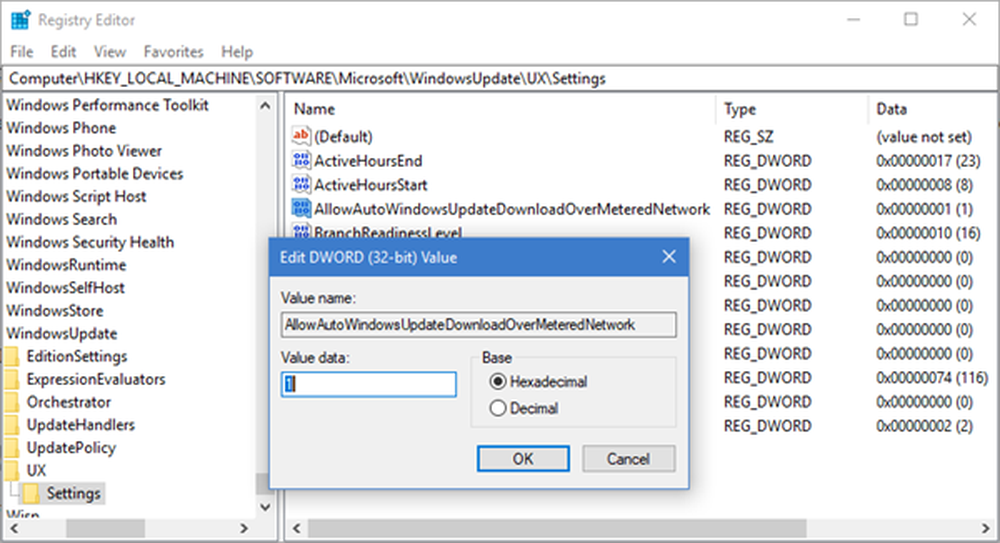
presse Win + R et le type regedit dans la boîte de dialogue Exécuter. Cela ouvrira la Éditeur de registre.
Accédez à la clé de registre suivante:
Ordinateur \ HKEY_LOCAL_MACHINE \ SOFTWARE \ Microsoft \ WindowsUpdate \ UX \ Settings
Dans le volet de droite, localisez AllowAutoWindowsUpdateDownloadOverMeteredNetwork et mettre sa valeur à 1.
Redémarrez pour que les modifications entrent en vigueur.
3] Utilisation de l'éditeur de stratégie de groupe

Si vous devez apporter ces modifications aux systèmes gérés par l'entreprise, il est préférable d'utiliser l'éditeur de stratégie de groupe. Voici la procédure pour la même chose:
Courir gpedit.msc et appuyez sur Entrée pour ouvrir l'éditeur de stratégie de groupe.
Accédez au paramètre suivant:
Configuration de l'ordinateur> Modèles d'administration> Composants Windows> Windows Update
Dans la liste des politiques à droite, double-cliquez sur «Autoriser le téléchargement automatique des mises à jour via des connexions mesurées.”
L'activation de cette stratégie télécharge automatiquement les mises à jour, même sur des connexions de données mesurées (des frais peuvent être facturés).
Sélectionner Activée et cliquez sur Appliquer et le bouton OK.
J'espère que cela t'aides!



